În lumea editării video, efectele audio sunt adesea la fel de importante ca efectele vizuale. Cu After Effects CC ai posibilitatea de a modifica audio în proiectele tale și de a ajusta sonoritatea clipurilor tale. Această instrucțiune îți arată cum poți utiliza fluxurile de lucru și efectele audio de bază în After Effects pentru a conferi videoclipurilor tale o notă profesională.
Principalele concluzii
- After Effects oferă funcții audio de bază pentru editarea și îmbunătățirea clipurilor audio.
- Vizualizarea formei de undă permite o ajustare precisă a nivelului audio.
- Cu efectele audio poți modifica sonoritatea creativ pentru a obține rezultatul dorit.
- Aplicarea keyframe-urilor permite modificări dinamice în audio.
Instrucțiuni pas cu pas
Mai întâi, trebuie să importezi un fișier audio în After Effects. Poți face acest lucru pur și simplu trăgând fișierul dorit în fereastra proiectului și inserându-l în cronologie. De asemenea, poți utiliza un fișier video care conține deja piste audio. În acest caz, pictograma video va fi afișată în cronologie, iar tu vei avea acces la setările audio și video.

Odată ce clipul tău audio este inserat, poți ajusta volumul audio. Fă clic pe clipul din cronologie pentru a afișa nivelul audio și forma de undă. Cu forma de undă activată, poți să vezi vizual unde volumul ar putea crește sau scădea. Aceasta este deosebit de util dacă cauți vârfuri în audio.

Pentru a ajusta nivelul audio, poți folosi keyframe-uri. Setează un keyframe pentru a determina nivelul inițial și apoi un altul într-un punct ulterior din cronologie. Ține apăsată tasta STRG sau Command în timp ce ajustezi curba de nivel pentru a face modificări mai precise. Asta îți permite să creezi fluctuații dinamice ale volumului și să modelezi clipul conform dorințelor tale.
Dacă vrei să adaugi efecte audio avansate, mergi la “Efecte” în lista de meniu de sus. Alege “Audio” pentru a accesa o gamă largă de efecte. Alternativ, poți da clic dreapta pe clip pentru a deschide opțiunile de efect. Aici vei găsi efecte populare precum reverb, equalizer și altele.
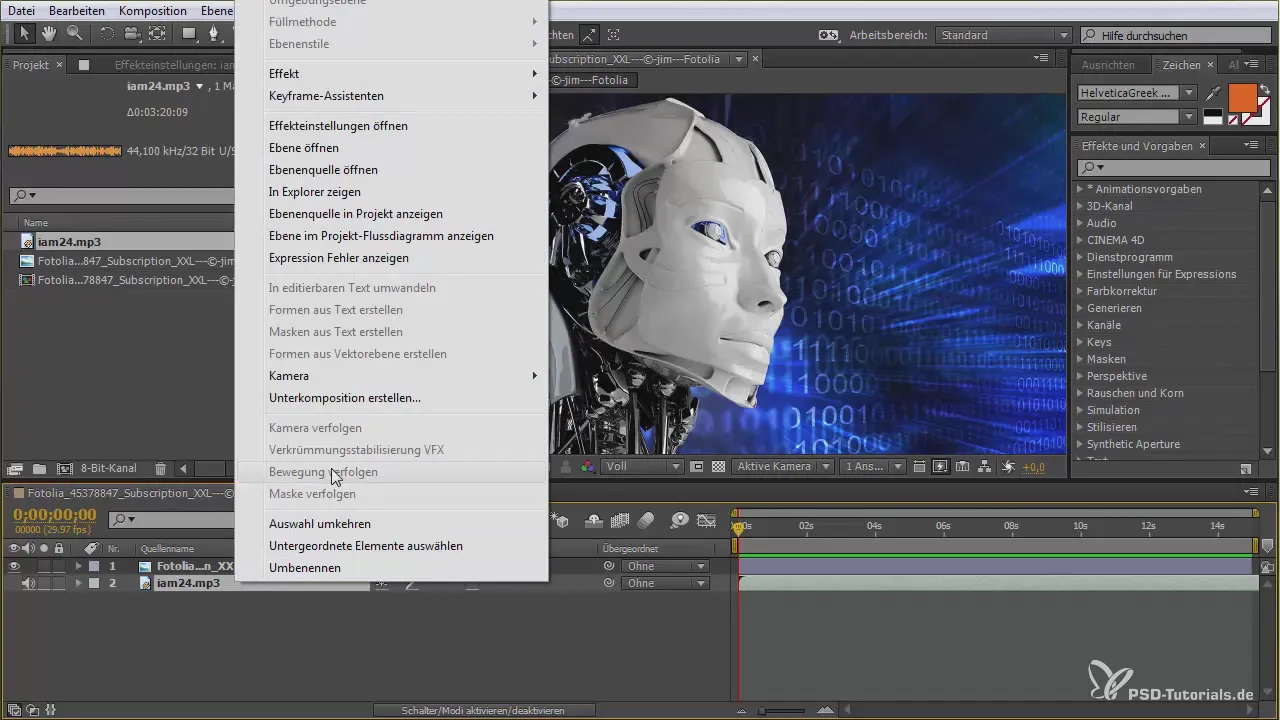
Este recomandabil să deschizi fereastra pentru mixerul audio (STRG + Command + 4) pentru a verifica ulterior dacă audio-ul tău este distorsionat. O distorsiune apare când valorile nivelului se luminează roșu, ceea ce înseamnă că audio-ul este prea tare și sună distorsionat. Pentru a evita acest lucru, scade nivelul clipului sau ajustează canalele individuale pentru stânga și dreapta.

Acum poți experimenta cu diverse efecte. De exemplu, dacă ai adăugat "Reverb", poți ajusta intensitatea și valorile pentru timpul de reverberație și claritate pentru a obține sunetul dorit. Ascultă modificările în timp ce le faci pentru a alege cel mai bun efect.

Crearea de tranziții între efectele audio este de asemenea posibilă. În plus, poți regla filtrele de sub și peste prag pentru a pune în evidență frecvențe specifice. Asigură-te că audio-ul rămâne întotdeauna într-un interval clar pentru a nu diminua calitatea.
Un alt efect util este equalizer-ul, unde poți crește sau scădea frecvențe pentru a crea un sunet echilibrat. Experimentează cu diferitele frecvențe și fii atent la experiența sonoră.

Dacă vrei să adaugi o notă creativă, poți genera sunete bazate pe filtre și le poți combina cu clipurile existente. Pentru și mai multe posibilități creative, poți schimba canalele sau reda sunetul în ordine inversă.
În cele din urmă, există posibilitatea de a combina diverse elemente, ceea ce face procesarea audio video și mai complexă. Nu uita să asculți modificările periodic, pentru a putea ajusta toate efectele optim.

Rezumat - After Effects pentru începători: Editare audio și efecte
Cu After Effects poți edita clipuri audio cu ușurință și aplica efecte creative. Ai control asupra volumului și tonului pentru a-ți pune videoclipurile în valoare. Cu această instrucțiune ai toate uneltele necesare pentru a pătrunde în lumea ingineriei audio.
Întrebări frecvente
Care sunt funcțiile audio de bază în After Effects?After Effects permite importul audio, ajustarea nivelurilor și adăugarea de efecte.
Cum adaug un efect audio?Selectează clipul audio, mergi la meniul "Efecte" și alege efectul audio dorit.
Ce fac dacă audio-ul este distorsionat?Verifică nivelurile în mixerul audio și scade volumul dacă este necesar sau ajustează canalele.
Pot să afișez forma de undă a audio-ului?Da, printr-un clic pe clipul audio poți activa și optimiza forma de undă.
Cum pot genera modificări de volum dinamice?Folosind keyframe-uri, ajustezi nivelul în diferite puncte din cronologie.


